Hvordan tælles antallet af modtagere i felterne Til, Cc og Bcc i Outlook?
Lad os sige, at du tilføjer mange modtagere i Til, Ccog Bcc felter i en komponerende e-mail i Outlook, og nu vil du tælle det samlede antal modtagere, hvordan? Nedenstående metode introducerer en VBA til at tælle det samlede antal modtagere i Til, Ccog Bcc felter.
Tæl antallet af modtagere i Til-, Cc- og Bcc-felterne med VBA
Tæl det samlede antal af alle modtagere, du har sendt e-mails til
Tæl let antallet af modtagne e-mails pr. Dag / uge / måned, og rapporter i diagrammet
Kutools til Outlook frigiver en ny funktion i Statistik, som kan hjælpe dig med let at tælle modtagne efter dag / uge / måned, tælle antallet af valgte e-mails, tælle antallet af alle elementer i alle mapper osv. Og rapportere tælleresultaterne i Diagrammer som vist nedenstående skærmbillede.
- Automatiser e-mail med Auto CC / BCC, Automatisk videresendelse ved regler; sende Auto svar (Ikke til stede) uden at kræve en udvekslingsserver...
- Få påmindelser som BCC Advarsel når du svarer til alle, mens du er på BCC-listen, og Påmind, når du mangler vedhæftede filer for glemte vedhæftede filer...
- Forbedre e-mail-effektiviteten med Svar (alle) med vedhæftede filer, Tilføj automatisk hilsen eller dato og tid til signatur eller emne, Besvar flere e-mails...
- Strømline e-mail med Genkald e-mails, Vedhæftningsværktøjer (Komprimer alle, Gem alt automatisk...), Fjern duplikaterog Hurtig rapport...
 Tæl antallet af modtagere i Til-, Cc- og Bcc-felterne med VBA
Tæl antallet af modtagere i Til-, Cc- og Bcc-felterne med VBA
Denne metode introducerer en VBA-makro til at tælle det samlede antal modtagere, du har tilføjet i Til, Ccog Bcc felter i en komponerende e-mail. Gør følgende:
1. Når du har tilføjet modtagere i den sammensatte e-mail, skal du trykke på andre + F11 taster samtidigt for at åbne vinduet Microsoft Visual Basic til applikationer.
2. klik indsatte > Moduler, og indsæt derefter under VBA-kode i modulets åbningsvindue.
VBA: Tæl antallet af alle modtagere
' Count all recipients in To, Cc, and Bcc fields
Sub Hurriedness()
If (Inspectors. Count > 0) Then Msg Box (ActiveInspector.CurrentItem.Recipients.ount) & " Recipients"
End Sub3. Tryk på F5 eller klik på Kør knap for at køre denne VBA.
Nu kommer en dialogboks ud, der viser, hvor mange modtagere du har tilføjet i Til, Ccog Bcc felter.

Bemærkninger:
(1) Denne VBA-kode tæller en kontaktgruppe som en modtager;
(2) Denne VBA-kode tæller gentagne gange duplikatmodtagere. For eksempel har du tilføjet den samme modtager til begge Til felt og Cc arkiveret, tæller denne kode to modtagere.
(3) For at tælle det samlede antal modtagere eksklusive duplikater, anbefaler vi, at du fjerner duplikatmodtagere med Kutools til Outlook Kopier navne før du kører VBA-koden.
Et klik for at fjerne alle duplikatmodtagere fra Til / Cc / Bcc-felterne i Outlook
Nogle gange kan du tilføje mange modtagere, når du komponerer en e-mail i Outlook, og duplikatmodtagere kommer sandsynligvis ud i felterne Til / Cc / Bcc. Med Kutools for Outlook's duplikatnavne-funktion kan du hurtigt fjerne eventuelle duplikatmodtagere fra felterne Til arkiveret, Cc-felt og Bcc i en komponerende e-mail. Se skærmbillede nedenfor.
 Tæl det samlede antal af alle modtagere, du har sendt e-mails til
Tæl det samlede antal af alle modtagere, du har sendt e-mails til
Ovenstående metode tæller det samlede antal af alle modtagere, du vil sende til i den aktuelt sammensatte e-mail i Outlook. Men denne metode introducerer Kutools til Outlook Tilføj til gruppe funktion og Tælle (Kontaktgruppe) -funktion til at hjælpe dig med at tælle det samlede antal af alle modtagere, du har sendt e-mails til, i mappen Sendte varer. Gør følgende:
Kutools til Outlook: Ultimativt Outlook-værktøjssæt med over 100 praktiske værktøjer. Prøv det GRATIS i 60 dage, ingen begrænsninger, ingen bekymringer! Læs mere ... Start gratis prøveversion nu!
1. i Post se, klik venligst Home > Nye varer > Flere elementer > Kontaktgruppe for at oprette en ny kontaktgruppe.
2. I det nye åbningsvindue Kontaktgruppe skal du navngive den nye kontaktgruppe i Navn boks, og klik derefter på Kontaktgruppe > Gem og luk. Se skærmbillede:
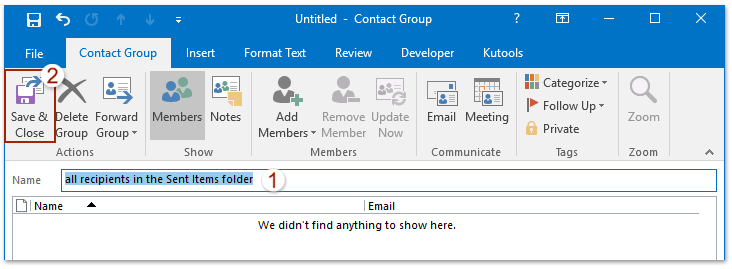
3. Klik for at åbne mappen Sendte poster, vælg alle e-mails i mappen Sendte varer, og klik derefter på Kutools > Tilføj til gruppe. Se skærmbillede:

4. I dialogboksen Åbn Tilføj modtagere til kontaktgrupper skal du kun kontrollere modtagerne i Modtagere skal du markere den nye kontaktgruppe, du oprettede ovenfor i Kontaktgrupper i listen, og klik på OK .

Bemærk: I dialogboksen Føj modtagere til kontaktgrupper kan du nemt kontrollere alle modtagere kun med (1) højreklikke på e-mails og vælge Fravælg alle fra genvejsmenuen, næste (2) højreklikke på e-mails og vælge Marker alle modtagere fra genvejsmenuen. Se nedenstående skærmbilleder:
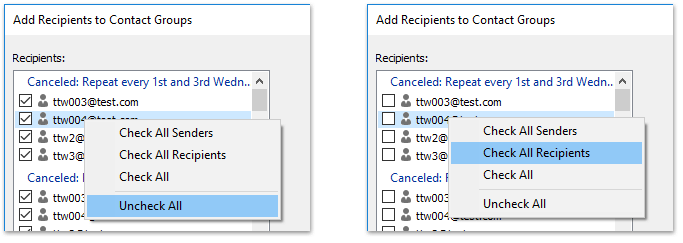
5. Skift til visningen Personer (eller Kontakter), dobbeltklik for at åbne den nye kontaktgruppe, og klik derefter på Kutools > Tælle. Se skærmbillede:
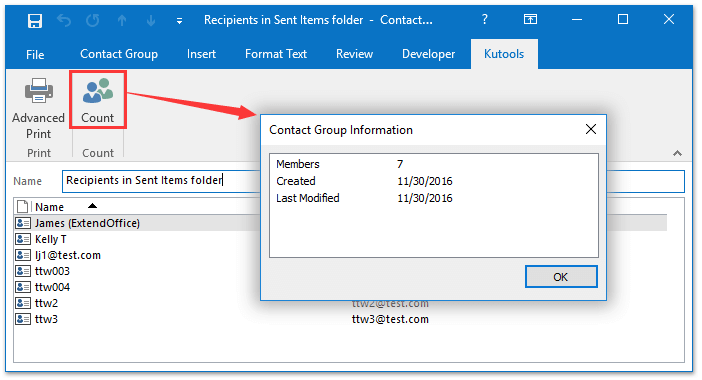
Og så får du det samlede antal af alle medlemmer i den nye kontaktgruppe som vist ovenstående skærmbillede. Med andre ord har du talt ud det samlede antal af alle modtagere i mappen Sendte poster.
Kutools til Outlook: Supercharge Outlook med over 100 must-have værktøjer. Prøv den GRATIS i 60 dage, uden betingelser! Læs mere ... Hent nu!
Demo: Tæl det samlede antal af alle modtagere, du har sendt e-mails til
Tip: I denne video, Kutools fanen tilføjes af Kutools til Outlook. Hvis du har brug for det, skal du klikke link. at have en 60-dages gratis prøveperiode uden begrænsning!
 Relaterede artikler
Relaterede artikler
Tæl det samlede antal vedhæftede filer i valgte e-mails i Outlook
Bedste kontorproduktivitetsværktøjer
Kutools til Outlook - Over 100 kraftfulde funktioner til at superlade din Outlook
🤖 AI Mail Assistant: Øjeblikkelige pro-e-mails med AI-magi – et klik for geniale svar, perfekt tone, flersproget beherskelse. Forvandl e-mailing ubesværet! ...
📧 Email Automation: Ikke til stede (tilgængelig til POP og IMAP) / Planlæg Send e-mails / Auto CC/BCC efter regler ved afsendelse af e-mail / Automatisk videresendelse (avancerede regler) / Tilføj automatisk hilsen / Opdel automatisk e-mails med flere modtagere i individuelle meddelelser ...
📨 Email Management: Genkald nemt e-mails / Bloker svindel-e-mails af emner og andre / Slet duplikerede e-mails / Avanceret søgning / Konsolider mapper ...
📁 Vedhæftede filer Pro: Batch Gem / Batch adskilles / Batch komprimere / Automatisk gem / Automatisk afmontering / Automatisk komprimering ...
🌟 Interface Magic: 😊 Flere smukke og seje emojis / Boost din Outlook-produktivitet med fanebaserede visninger / Minimer Outlook i stedet for at lukke ...
👍 Wonders med et enkelt klik: Besvar alle med indgående vedhæftede filer / Anti-phishing e-mails / 🕘Vis afsenderens tidszone ...
👩🏼🤝👩🏻 Kontakter og kalender: Batch Tilføj kontakter fra udvalgte e-mails / Opdel en kontaktgruppe til individuelle grupper / Fjern fødselsdagspåmindelser ...
Over 100 Features Afvent din udforskning! Klik her for at finde mere.



